მოდული არის სპეციალური მოდული, რომელიც უერთდება ვებ ბრაუზერს მისი ფუნქციონირების გაზრდის მიზნით. სწორედ ის უზრუნველყოფს ანიმაციის ეფექტურ მუშაობას, ვიდეო ფაილების და ფილმების ყურებას. მოძველებულმა მოდულებმა შეიძლება ხელი შეუშალონ მომხმარებლის ნორმალურ დათვალიერების გამოცდილებას. გარდა ამისა, ისინი ზრდის შეტევის ალბათობას მავნე ვირუსები. ამიტომ, კომპიუტერის ყველა მომხმარებელმა უნდა იცოდეს როგორ განაახლოს მოდული თავის ბრაუზერში.
პლაგინების განახლება Opera-ში
ოპერის ბრაუზერის მიერ გამოყენებული ყველა დანამატის სიის სანახავად, მისამართის ზოლში უნდა აკრიფოთ შემდეგი: opera:plugins. შემდეგი, თქვენ უნდა დააჭიროთ "Enter" ღილაკს. გვერდზე, რომელიც იხსნება, სიის გარდა დაინსტალირებული გაფართოებები, შეგიძლიათ ნახოთ მათი მდებარეობა.
უნდა აღინიშნოს, რომ მე-11 ვერსიიდან დაწყებული, ძირითადი დანამატების განახლება, მაგალითად, Adobe Flash, აღარ არის საჭირო, რადგან ეს კეთდება ავტომატური რეჟიმი.
თუ იყენებთ უფრო ადრეულ ვერსიებს, მოგიწევთ დანამატების ხელით განახლება. ამისათვის საჭიროა:
- ჩამოტვირთეთ მოდულის განახლებული ვერსია, მაგალითად, softportal ვებსაიტიდან (უმეტეს შემთხვევაში, ეს არის ფაილი *.dll გაფართოებით).
- შემდეგ გადადით საქაღალდეში, სადაც დაინსტალირებულია ყველა დანამატი,
- წაშალეთ მოძველებული ფაილი და დააკოპირეთ განახლებული იქ. ვებ ბრაუზერის გადატვირთვისთანავე, მოდული ჩართული იქნება.
აღსანიშნავია, რომ ყველა დაინსტალირებული მოდული ზრდის ბრაუზერის ჩატვირთვის დროს დაახლოებით 12%-ით. ამრიგად, რეკომენდებულია მრავალი გაფართოების ამოღება, რომელსაც არ იყენებთ. გარდა ამისა, მათი უბრალოდ გადატანა შესაძლებელია სხვა საქაღალდეში. თუ კვლავ დაგჭირდებათ ეს დანამატები, შეგიძლიათ მათი დაბრუნება რამდენიმე წამში.
პლაგინების განახლება Chrome-ში
Chrome-ში ყველა მოდულის სიის გასახსნელად, თქვენ უნდა გახსნათ ბრაუზერის მენიუ, დააწკაპუნოთ "ინსტრუმენტები" და "გაფართოებები". აქ შეგიძლიათ წაშალოთ ან უბრალოდ გამორთოთ არასაჭირო მოდულები. ამისათვის უბრალოდ დააწკაპუნეთ მაუსის მარჯვენა ღილაკით და აირჩიეთ ის, რაც გჭირდებათ მენიუში, რომელიც იხსნება.
თქვენ არ შეგიძლიათ ხელით განაახლოთ დანამატები Chrome-ში. ეს კეთდება ავტომატურად, მომხმარებლის ჩარევის გარეშე. ეს პროცედურაშესრულდა ფონი, რაც საკმაოდ მოსახერხებელია.
პლაგინების განახლება Firefox-ში
ამ ბრაუზერში დაინსტალირებული დანამატების სიის სანახავად, თქვენ უნდა გააკეთოთ შემდეგი:
- გახსენით მენიუ "ინსტრუმენტები".
- აირჩიეთ "დამატებები".
- დააჭირეთ "Plugins".
- ფანჯარაში, რომელიც იხსნება, ყველა მიმდინარე ინფორმაციარომლის შესახებაც გაფართოებები ამჟამად გამოიყენება.
აქ, როგორც Google Chrome, მომხმარებელს არ უწევს ფიქრი იმაზე, თუ როგორ განაახლოს დანამატები. ეს კეთდება ავტომატურად. ბრაუზერი პერიოდულად აჩვენებს შეტყობინებებს, რომლებიც მიუთითებს, რომ დაინსტალირებული გაფართოებების განახლება დასრულდა. ცვლილებების ძალაში შესვლისთვის, თქვენ უბრალოდ უნდა გადატვირთოთ თქვენი პერსონალური კომპიუტერი.
პლაგინების განახლება Internet Explorer-ში
იმისათვის, რომ მიიღოთ ყველა საჭირო ინფორმაცია და განაახლოთ თქვენი ბრაუზერის მოდული Internet Explorer, აუცილებელი
- დააწკაპუნეთ გადაცემათა კოლოფის ხატულაზე, რომელიც მდებარეობს მართვის პანელზე.
- მენიუში, რომელიც იხსნება, აირჩიეთ "დამატებების კონფიგურაცია".
- თქვენ ნახავთ ყველა გამოყენებული მოდულის ჩამონათვალს.
თქვენ არ გჭირდებათ აპების დეინსტალაცია, რათა შეზღუდოთ პროგრამის წვდომა თქვენს ბრაუზერზე. ამ ფანჯრის მეშვეობით შეგიძლიათ უბრალოდ გამორთოთ შესაბამისი დანამატები. რაც შეეხება მათ განახლებას, ის ავტომატურად ხდება.
მოდულის განახლება Safari-ში
დანამატები Safari ბრაუზერიავტომატურად განახლდება. პროგრამა ბლოკავს დანამატების მოძველებულ ვერსიებს და განაახლებს მათ.
განახლებები სხვადასხვა პროგრამული უზრუნველყოფაგამოდის იმდენად ხშირად, რომ ყოველთვის არ არის შესაძლებელი მათი თვალყურის დევნება. პროგრამული უზრუნველყოფის მოძველებული ვერსიების გამო შეიძლება დაბლოკილი იყოს Adobe Flash Player. ამ სტატიაში განვიხილავთ, თუ როგორ უნდა განბლოკოთ Flash Player.
შესაძლოა, Flash Player-ის პრობლემა წარმოიშვა იმის გამო, რომ თქვენს მოწყობილობას აქვს მოძველებული აუდიო ან ვიდეო დრაივერი. ამიტომ, ღირს პროგრამული უზრუნველყოფის განახლება უახლესი ვერსიით. ამის გაკეთება შეგიძლიათ ხელით ან გამოყენებით სპეციალური პროგრამა– Driver Pack Solution.
ბრაუზერის განახლება
ასევე შეცდომა შეიძლება იყოს ის, რომ თქვენ გაქვთ მოძველებული ვერსიაბრაუზერი. თქვენ შეგიძლიათ განაახლოთ თქვენი ბრაუზერი ოფიციალურ ვებსაიტზე ან თავად ბრაუზერის პარამეტრებში.
როგორ განაახლოთ Google Chrome
1. გაუშვით თქვენი ბრაუზერი და მოძებნეთ ინდიკატორის ხატი სამი წერტილით ზედა მარჯვენა კუთხეში.
2. თუ ხატულა მწვანეა, ეს ნიშნავს, რომ განახლება თქვენთვის ხელმისაწვდომია 2 დღის განმავლობაში; ფორთოხალი - 4 დღე; წითელი - 7 დღე. თუ ინდიკატორი ნაცრისფერია, ეს ნიშნავს, რომ თქვენ გაქვთ ბრაუზერის უახლესი ვერსია.
3. დააწკაპუნეთ ინდიკატორზე და მენიუში, რომელიც იხსნება, აირჩიეთ "განახლება Google Chrome", თუ ეს შესაძლებელია.
4. გადატვირთეთ თქვენი ბრაუზერი.
როგორ განაახლოთ Mozilla Firefox
1. გაუშვით ბრაუზერი და მენიუს ჩანართში, რომელიც მდებარეობს ზედა მარჯვენა კუთხეში, აირჩიეთ "Help" და შემდეგ "About Firefox".
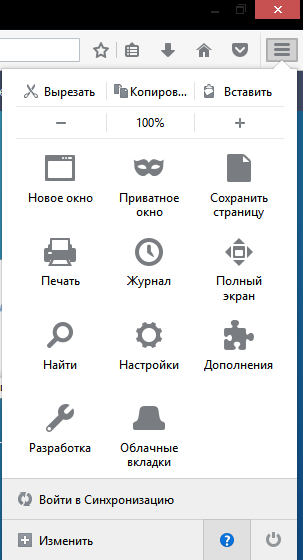
2. ახლა გაიხსნება ფანჯარა, სადაც შეგიძლიათ ნახოთ Mozilla-ს თქვენი ვერსია და საჭიროების შემთხვევაში ბრაუზერის განახლება ავტომატურად დაიწყება.
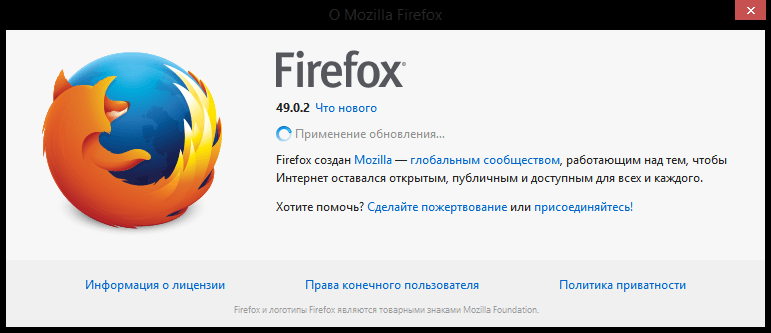
3. გადატვირთეთ თქვენი ბრაუზერი.
რაც შეეხება სხვა ბრაუზერებს, მათი განახლება შესაძლებელია პროგრამის განახლებული ვერსიის დაყენებით უკვე დაინსტალირებულის თავზე. უფრო მეტიც, ეს ასევე ეხება ზემოთ აღწერილ ბრაუზერებს.
ფლეშ განახლება
ასევე სცადეთ თავად Adobe Flash Player-ის განახლება. ამის გაკეთება შეგიძლიათ დეველოპერების ოფიციალურ ვებსაიტზე.
ვირუსის საფრთხე
შესაძლებელია, რომ სადმე აიღეთ ვირუსი ან უბრალოდ ეწვიეთ საიტს, რომელიც საფრთხეს უქმნის. ამ შემთხვევაში დატოვეთ საიტი და შეამოწმეთ თქვენი სისტემა ანტივირუსით.
ვიმედოვნებთ, რომ ზემოთ ჩამოთვლილი მეთოდებიდან ერთი მაინც დაგეხმარათ. წინააღმდეგ შემთხვევაში, თქვენ მოგიწევთ წაშალოთ Flash Player და ბრაუზერი, რომელშიც ის არ მუშაობს.
ეჭვგარეშეა, ყველას, ვინც მუშაობს ინტერნეტით, მულტიმედიური შინაარსით, ან არის ვებ ან მედია აპლიკაციების დეველოპერი, მუდმივად ხვდება Adobe Corporation-ის Flash ტექნოლოგიაზე დაფუძნებულ ინტეგრირებულ დანამატს. მოდით განვიხილოთ კითხვა, თუ როგორ უნდა განახლდეს ფლეშ მოდულიმოთამაშე რამდენიმე მარტივი გზით სხვადასხვა ბრაუზერებიგანვითარების გარემოზე გავლენის გარეშე.
რა არის Flash Player და რისთვის არის ის: ზოგადი ინფორმაცია
ჩემით ფლეშ ტექნოლოგიაარის ერთიანი. მასზე დაფუძნებული ბრაუზერებში ჩაშენებული პლეერი საშუალებას გაძლევთ აჩვენოთ ვებ გვერდის მულტიმედიური შინაარსი ყველაზე სწორად და სრულად. ეს მოიცავს ვექტორულ და რასტრულ გრაფიკას, ანიმაციას, ვიდეოს და აუდიოს.
თავად მოდული დაინსტალირებულია სპეციალური ბიბლიოთეკების სახით და არ გააჩნია შესრულებადი კომპონენტი EXE ფაილის სახით გასაშვებად, ამიტომ შეუძლებელია მისი გამოყენება ჩვეულებრივ პროგრამად - მხოლოდ იმ გარემოში, რომელშიც ის ინტეგრირებულია. . კითხვა იმის შესახებ, თუ როგორ უნდა განაახლოთ Shockwave მოდული Player ან Flash Player, ჩვენ განვიხილავთ ინტერნეტ ბრაუზერებთან დაკავშირებით, თუმცა ზოგიერთი პუნქტი მხედველობაში უნდა იქნას მიღებული დეველოპერების მიერ.
რა განსხვავებაა Adobe Flash Player-სა და Adobe Shockwave Player-ს შორის?
ბევრი მომხმარებელი, აშკარად უცოდინრობის გამო, თვლის, რომ ეს ორი სახელი შეესაბამება იმავე დანამატს. ეს ფუნდამენტურად არასწორია. მიუხედავად იმისა, რომ მათ ფუნქციონირებაში გამოყენებული ტექნოლოგიები თავისი არსით ძალიან ჰგავს, სინამდვილეში მათ შორის საკმაოდ დიდი განსხვავებაა.

Adobe Flash Player არის სტანდარტული ვერსია ფუნქციების მინიმალური ნაკრებით. მაგრამ Adobe Shockwaveაქვს კიდევ ბევრი მათგანი. ინსტრუმენტთა ნაკრები მოიცავს XML ანალიზების ინსტრუმენტებს, HTML მენეჯმენტს, მხარს უჭერს ვექტორული ფორმებისა და ობიექტების კონტროლს, საშუალებას აძლევს ფაილების დისტანციური ძიებას, აქვს სპეციალური სკრიპტის ენა და ა.შ. გასაკვირი არ არის, რომ მრავალ მომხმარებლის ჩეთების უმეტესობა იქმნება მის საფუძველზე.
ვნახოთ, როგორ განაახლოთ მოდული Shockwave Flashან სტანდარტული მოთამაშე. საგნების გასაგებად, მოდით გავაერთიანოთ ეს დანამატები ერთში.
როგორ განაახლოთ დანამატები ავტომატურად
საწყისი ინსტალაციის დროს, დანამატი ინტეგრირებულია სისტემაში საკუთარი წამალიგანახლება, რომელიც ნაგულისხმევად ყოველთვის აქტიურია. თუ თქვენ გაქვთ მუდმივი ინტერნეტი, განახლების პრობლემა არ არის.

განახლებული თავად აკონტროლებს ახალი ვერსიების გარეგნობას და გარკვეულ მომენტში მომხმარებელს სთხოვს განახლებას. თქვენ უბრალოდ უნდა დაეთანხმოთ შეთავაზებას და გადმოწეროთ დისტრიბუცია ოფიციალური ვებგვერდიდან გადამისამართების შემდეგ. მაგრამ თქვენ თავად მოგიწევთ მოდულის დაყენება. სამწუხაროდ, ავტომატური ინსტალაციადა სისტემაში ინტეგრაცია აკლია. ყველა ავტომატიზაცია მოდის იმ ფაქტზე, რომ განახლებული მყისიერად აცნობებს ხელმისაწვდომობას ახალი ვერსიამოდული.
როგორ განაახლოთ Adobe Flash მოდული ხელით?
თუ რაიმე მიზეზით ის მიუწვდომელია (განახლება გამორთულია, ინტერნეტი არ არის), ეს შეიძლება გაკეთდეს ხელით Adobe-ის ოფიციალური რესურსიდან გადმოტვირთვით. უახლესი ვერსიამოთამაშე.
ზოგიერთ შემთხვევაში, შეუძლებელია Shockwave Flash მოდულის ან სტანდარტული პლეერის განახლება, განსაკუთრებით იმ შემთხვევაში, თუ დისტრიბუცია ჩამოტვირთულია არა ოფიციალური რესურსიდან, არამედ სხვა წყაროდან. სისტემა აჩვენებს შეტყობინებას, რომელიც მიუთითებს, რომ კომპიუტერზე დაინსტალირებულია მოგვიანებით ვერსია. ასეთი სიტუაციების თავიდან ასაცილებლად, ჯერ უნდა შეამოწმოთ მოდიფიკაცია თავად სისტემაში.
ამისათვის, "საკონტროლო პანელში" თქვენ უნდა გამოიყენოთ პროგრამები და ფუნქციების განყოფილება და აირჩიეთ მენიუ აპლიკაციების ინსტალაციისა და დეინსტალაციისთვის. მასში ჩვენ უბრალოდ ვპოულობთ მოთამაშეს, რომელსაც ვეძებთ და ვადარებთ დაინსტალირებული ვერსიაიმით, რომელიც უნდა იყოს დაინსტალირებული. დანარჩენი, როგორც ამბობენ, ტექნიკის საქმეა.
განახლება Mozilla-ში
ახლა მოდით გავამახვილოთ ყურადღება უშუალოდ ბრაუზერებში განახლების საკითხზე. განაახლეთ Shockwave მოდული ან ჩვეულებრივი Flash Player Mozilla ბრაუზერიშესაძლებელია ორი გზით.

პირველ შემთხვევაში, პარამეტრებში უნდა გადახვიდეთ დანამატებზე და აირჩიოთ დანამატების განყოფილება. ჩვენ ვიპოვით ელემენტს, რომელიც გვაინტერესებს სიაში და ვუყურებთ მის მდგომარეობას. თუ პირიქით არის შეტყობინება, რომ ის მოძველებულია და დაუცველია, უბრალოდ დააწკაპუნეთ დაუყოვნებლივ განახლების ღილაკზე და როდესაც პროცესი დასრულდება, გადატვირთეთ ბრაუზერი.
როგორ შემიძლია განაახლოს დანამატი სხვა გზით? ასევე მარტივია. თქვენ უნდა გადახვიდეთ Mozilla-ს ოფიციალურ ვებსაიტზე და მიმართოთ ავტომატური ონლაინ გადამოწმების განყოფილებას დაინსტალირებული დანამატებიშესაბამისობისთვის. შედეგების სიაში ვპოულობთ მოთამაშეს. თუ არის გაფრთხილება, როგორც წინა შემთხვევაში, განაახლეთ მოდული და გადატვირთეთ ბრაუზერი.
განაახლეთ Internet Explorer-ში
ახლა ვნახოთ, როგორ განაახლოთ მოდული IE-ში. ჯერ გადაცემის ღილაკზე დაწკაპუნებით შევდივართ პარამეტრების მენიუში, შემდეგ ვიყენებთ პარამეტრების განყოფილებას, სადაც ვირჩევთ მათ ტიპებს.

განახლება ოპერაში
ამ ბრაუზერს აქვს საინტერესო ფუნქცია: ზოგიერთ შემთხვევაში, თავად ბრაუზერის განახლება ავტომატურად განაახლებს ყველა დაინსტალირებულ კომპონენტს და დანამატს. თუ ეს ვარიანტი არ არის გათვალისწინებული, შეგიძლიათ სხვაგვარად გააკეთოთ.

მისამართების ზოლში შეიყვანეთ opera:plugins (ბრჭყალების გარეშე). სიაში ჩვენს მოთამაშეს ვპოულობთ. საჭიროების შემთხვევაში გამოიყენეთ განახლების ღილაკი.
განახლება Chrome-ში
ეს ბრაუზერი საუკეთესოდ მუშაობს. უახლეს მოდიფიკაციებში, ბრაუზერის აბსოლუტურად ყველა დანამატი ავტომატურად განახლდება. თუ რაიმე მიზეზით მოხდა წარუმატებლობა, შეგიძლიათ ეს პროცედურა თავად გააკეთოთ.
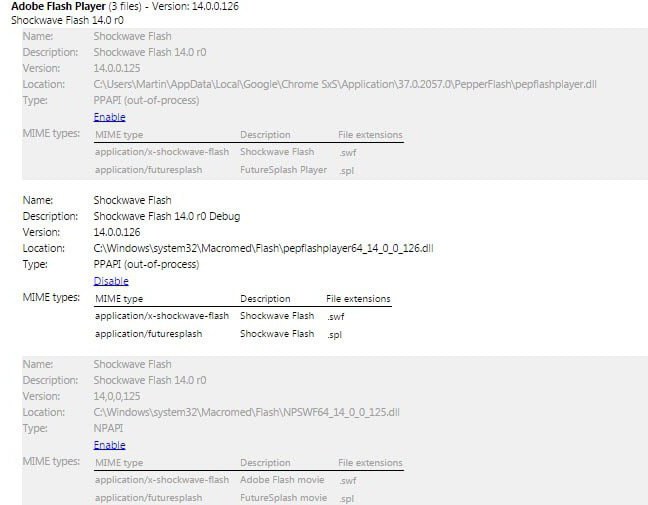
როგორ განაახლოთ მოდული ამ სიტუაციაში? პროცესი ჰგავს განახლებას ოპერის ბრაუზერი. მისამართების ზოლში ვწერთ chrome://plugins და დაინსტალირებული დანამატების სიაში მოთამაშის მოპირდაპირე მხარეს დააწკაპუნეთ პლუს ნიშანზე დეტალური ინფორმაციის სანახავად. საჭიროების შემთხვევაში, განაახლეთ კომპონენტი. გთხოვთ გაითვალისწინოთ: ეს ბრაუზერი მხარს უჭერს მოდულის რამდენიმე ვერსიის ერთდროულად ინსტალაციას. მათ შეუძლიათ კონფლიქტი ერთმანეთთან. ამიტომ, სამუშაოდ, თქვენ უნდა დატოვოთ მხოლოდ უახლესი მოდიფიკაცია და გამორთოთ დანარჩენი (ან უკეთესია, მთლიანად წაშალოთ ისინი).
ერთი ბოლო რამ
ზოგჯერ განახლება შეუძლებელია ავტომატურად შესრულდეს და ყველა ბრაუზერი არ აფრთხილებს, რომ დანამატი საჭიროებს განახლებას. მაგრამ, მაგალითად, 360 Safety Browser აწარმოებს ასეთ შეტყობინებებს და არ ბლოკავს ბრაუზერს, მაგრამ გთავაზობთ მოდულის გაშვებას ამ ეტაპზევებ გვერდის მონახულება (ამჯერად გაშვების ღილაკი).
თუ განახლების შემდეგ მოთამაშეები არ მუშაობენ, პირველ რიგში უნდა შეამოწმოთ მათი მდგომარეობა. ყველა ბრაუზერს აქვს ისეთი ვარიანტები, როგორიცაა „ყოველთვის ჩართვა“ ან დანამატების მდგომარეობის მითითებები (ჩართული ან გამორთული). მაშინაც კი, თუ დანამატები აქტიურია, შეგიძლიათ სცადოთ მათი გამორთვა, ბრაუზერის გადატვირთვა და შემდეგ ხელახლა ჩართვა.
